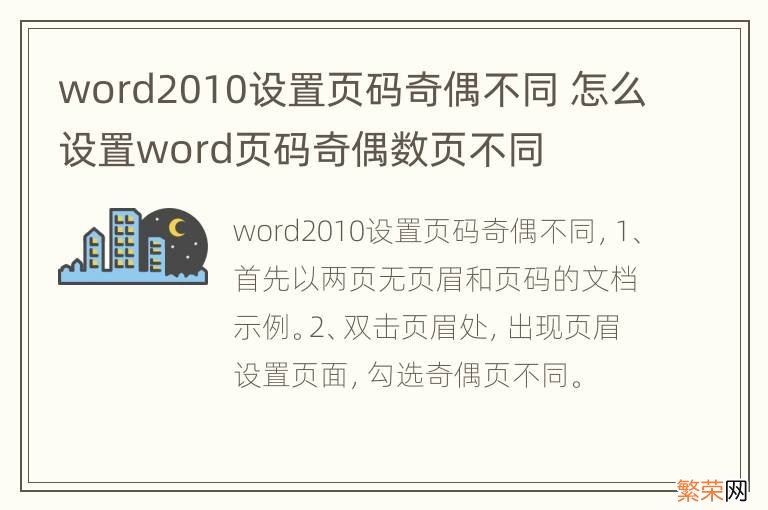
文章插图
word2010设置页码奇偶不同的方法:
1、首先以两页无页眉和页码的文档示例 。
2、双击页眉处 , 出现页眉设置页面 , 勾选‘奇偶页不同’ 。
3、这里以360新知为例填写页眉 , 这样两张不同页眉就有了 。
4、点击‘插入’ , 再点击‘页码’ , 选择‘当前位置’ , 再选择‘普通数字 1’ 。这样我们就插入了页码 , 下面再对页码进行修改 。
5、选择‘1 , 360’ , 点击‘开始’ , 选择‘文本左对齐’ 。第二页同理 , 选择‘文本右对齐’ 。
【word2010设置页码奇偶不同 怎么设置word页码奇偶数页不同】6、这样 , 一个奇偶页不同的页眉和页码就做好了 。
- qq语音翻译怎么设置 如何设置qq语音翻译
- 华为mate20辅助圆点点怎么调出来 mate20辅助圆点在哪设置
- word2010公式3.0不见了 word2010没有公式3.0怎么办
- qq音乐怎样设置密码 qq音乐如何设置密码
- CPU怎样设置超频要注意些什么 CPU怎样设置超频
- qq音乐怎么设置手势密码 如何在qq设置手势密码
- 华为微信自启在哪里设置 微信自启动怎么设置
- 苹果xs手机可以设置应用锁吗 苹果x可以设置应用锁吗
- solidworks尺寸 solidworks尺寸标注设置
- 苹果x轻点屏幕亮屏在哪里设置 苹果x点屏亮怎么设置
